Présentation de l'interface Qlik Cloud
Lorsque vous vous connectez à Qlik Cloud pour la première fois, vous accédez à la page Accueil de votre centre d'activités par défaut. La page Accueil de votre centre d'activités vous sert de base. Suivant vos autorisations, vous pouvez accéder à d'autres centres d'activités à partir du menu de navigation .
Vous trouverez le contenu d'introduction relatif à Qlik Cloud Analytics en cliquant sur > Analyses > Prise en main. Vous trouverez ici des ressources utiles pour commencer à utiliser Qlik Cloud Analytics. Ces ressources incluent des didacticiels, des démos et des applications de démo. Le contenu d'introduction relatif à Qlik Talend Data Integration est disponible à partir de la page Accueil du centre d'activités Qlik Talend Data Integration.
Accédez à différents centres d'activités à partir du menu de navigation.

Vous pouvez personnaliser vos paramètres et télécharger des outils supplémentaires dans Paramètres. Pour plus d'informations, consultez Gestion de vos paramètres personnels et Modification de la langue dans Qlik Cloud.
Qlik Cloud supporte la navigation au clavier. Pour plus d'informations, consultez Navigation au clavier et raccourcis dans Qlik Cloud.
Centres d'activités
Les centres d'activités fournissent des regroupements logiques de contenus Qlik Cloud Analytics et Qlik Talend Data Integration en fonction des rôles l'utilisateur et des activités. Cela remplace la précédente expérience offerte par le hub de la plateforme dans Qlik Cloud. Chaque centre d'activités a sa propre page d'accueil et ses propres sections, avec des chevauchements en cas d'activités partagées.
Vous pouvez passer d'un centre d'activités à un autre à partir du menu de navigation . Les utilisateurs de Qlik Cloud utilisent de plus en plus Qlik Cloud Analytics et Qlik Talend Data Integration pour tirer parti de la plateforme intégrale unifiée de Qlik pour l'analyse et l'intégration de données en temps réel.
Vous ne pouvez accéder qu'aux centres d'activités correspondant à votre droit d'utilisateur, à vos rôles et à vos autorisations d'espace. Par exemple, si vous êtes titulaire d'un droit Analyzer, vous verrez uniquement le centre d'activités Informations dans Qlik Cloud. Si vous avez reçu le rôle de Gestionnaire et que vous avez été ajouté à un espace partagé, vous aurez alors accès au centre d'activités Analytiques, car vous pouvez maintenant créer et charger des glossaires.
Qlik Cloud Analytics
Pour les utilisateurs qui créent et explorent des applications d'analyses de données, il existe deux centres d'activités :
-
Informations : affichez des applications analytiques et d'autres contenus. Explorez les données et effectuez des analyses.
-
Analytiques : créez des applications et d'autres contenus analytiques. Analytiques est accessible aux utilisateurs qui ont l'autorisation de créer du contenu dans des espaces.
Pour plus d'informations sur Qlik Cloud Analytics, voir Analyse des données.
Qlik Talend Data Integration
Pour les utilisateurs qui envoient des données dans le cloud à l'aide du déplacement de données, de transformations et de pipelines de données automatisés, il existe le centre d'activités Qlik Talend Data Integration. Ce centre d'activités est disponible via la sélection de Intégration de données dans le menu de navigation. Pour plus d'informations, consultez Centre d'activités Qlik Talend Data Integration.
Pour plus d'informations sur Qlik Talend Data Integration, voir Intégration de données.
Administration
Le centre d'activités Administration permet aux administrateurs de clients de gérer les espaces, les affectations d'utilisateurs, les paramètres d'applications et de sécurité ainsi que d'autres configurations du client. Auparavant, ce centre d'activités était appelé Management Console.
Pour plus d'informations, consultez Accès au centre d'activités Administration.
Talend Cloud
Si cela est configuré par votre administrateur, vous trouverez un lien direct vers Talend Cloud dans votre menu de navigation. Talend est une plateforme ETL (Extract, Transform, Load - Extraire, Transformer, Charger) spécialisée dans l'intégration de données, la gestion de la qualité des données, la préparation de données, le traitement du Big Data et l'intégration d'applications. Pour plus d'informations, consultez Ajout d'un lien de navigation direct vers Talend Cloud.
Navigation Qlik Cloud
La barre de navigation offre une expérience de navigation commune dans l'ensemble de Qlik Cloud. Elle contient les options suivantes :
-
Menu de navigation (
)
-
Rechercher
-
Demander à Insight Advisor (centres d'activités Informations et Analytiques uniquement)
-
Centre de ressources (
)
-
Notifications (
)
-
Menu du profil
Barre de navigation

Auparavant, la barre de navigation contenait Ajouter nouveau. Il est désormais possible d'ajouter du contenu depuis la page Créer dans le centre d’activités Analytiques. Pour plus d'informations, consultez Présentation de l'interface Qlik Cloud.
Menu de navigation
Le menu de navigation () permet d'accéder aux centres d'activités à la disposition de l'utilisateur. La disponibilité des centres d'activités dépend des rôles d'un utilisateur dans le client et de ses autorisations dans les espaces.
Menu de navigation

Auparavant, ce menu contenait également des liens utiles vers d'autre contenu Qlik. Ceux-ci se trouvent désormais dans le menu du profil, sous Liens utiles.
Vous pouvez afficher les détails des résultats de la recherche en sélectionnant un élément. Cliquez sur sur un résultat de recherche pour afficher plus d'options.
Rechercher
Vous pouvez lancer une recherche pour trouver des applications et d'autres contenus. À mesure que vous saisissez vos termes de recherche, Qlik Cloud renvoie les résultats correspondants. Lorsque vous effectuez une recherche, vous pouvez obtenir un plus grand nombre de résultats pour votre terme de recherche dans vos applications en cliquant sur Afficher plus de résultats ou en appuyant sur Entrée. Cela permet une expérience de recherche sémantique pour les applications, en comprenant le contexte et l'intention, et peut fournir des résultats plus précis et plus significatifs. Les recherches sémantiques recherchent également des termes équivalents dans d'autres langues.
Les recherches sémantiques ne s'appliquent qu'aux noms et descriptions d'applications. Les autres types de contenu continueront à faire l'objet d'une recherche textuelle.
Vous pouvez filtrer les résultats de recherche par type.
Recherche de contenu

Insight Advisor Chat (centres d'activités Informations et Analytiques uniquement)
Vous pouvez interagir avec Insight Advisor Chat tout en parcourant du contenu analytique. Cliquez sur Demander à Insight Advisor dans la barre de navigation pour ouvrir Insight Advisor Chat.
La fenêtre de chat s'ouvre désormais par superposition afin que vous puissiez continuer votre expérience de navigation du contenu tout en poursuivant la conversation avec Insight Advisor Chat.
Cliquez sur pour épingler la fenêtre de chat Insight Advisor Chat. L'épinglage de la fenêtre redimensionne la page toute entière de sorte à optimiser votre expérience de navigation. Cliquez sur
pour désépingler la fenêtre.
Fenêtre Insight Advisor Chat épinglée sous forme de barre latérale pendant la navigation du contenu

Pour plus d'informations, consultez Exploration d'applications grâce à l'analyse conversationnelle.
Centre de ressources
Le centre de ressources permet d'accéder aux ressources disponibles :
-
Nouveautés
-
Intégration et apprentissage
-
Aide
-
Annonces aux administrateurs
-
Communauté et événements
-
Idéation
Notifications
Vous pouvez recevoir des notifications dans le hub pour des événements qui se produisent dans Qlik Cloud. Par exemple, en cas d'ajout de nouvelles applications à un espace ou de déclenchement d'une alerte. Vous pouvez les afficher en cliquant sur l'icône Notifications (). Vous pouvez gérer vos notifications au niveau du client dans Paramètres. Vous pouvez configurer vos notifications pour un espace individuel en ouvrant l'espace dans Catalogue et en cliquant sur Paramètres de l'espace > Notifications dans Catalogue. Pour configurer vos notifications pour un élément individuel (par exemple, une application ou une note), cliquez sur
sur l'élément et sélectionnez Notifications.
Les notifications peuvent être envoyées via le Web dans le hub ou par e-mail. Si vous disposez de l'application mobile Qlik Analytics, les notifications Web peuvent être envoyées via Push à votre appareil mobile.
Pour en savoir plus sur les notifications, consultez Gestion des notifications des espaces.
Menu du profil
Le menu du profil contient des options vous permettant de gérer vos paramètres personnels, d'afficher des liens utiles et de vous déconnecter.
Menu du profil
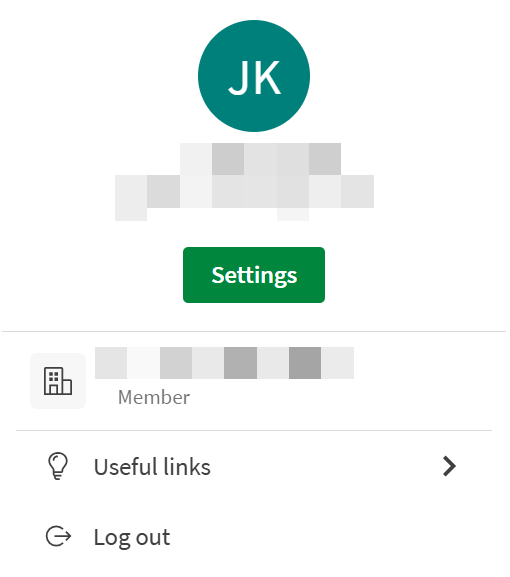
Paramètres ouvre vos paramètres personnels. Dans les paramètres, vous pouvez :
-
Afficher et modifier vos informations personnelles.
-
Afficher les rôles qui vous sont affectés.
-
Définir le centre d'activités de votre choix auquel vous accéderez directement lorsque vous vous connecterez.
-
Définir la langue et le fuseau horaire de votre choix.
-
Définir les paramètres régionaux (tels que les formats de date et le format décimal) des applications que vous créez.
-
- Afficher et définir vos préférences de notification par défaut.
- Afficher tous les espaces partagés et gérés auxquels vous appartenez.
- Gérer vos appareils pour Qlik Sense Mobile.
-
Télécharger des outils tels que Qlik DataTransfer.
- Afficher et générer des clés API.
Paramètres personnels
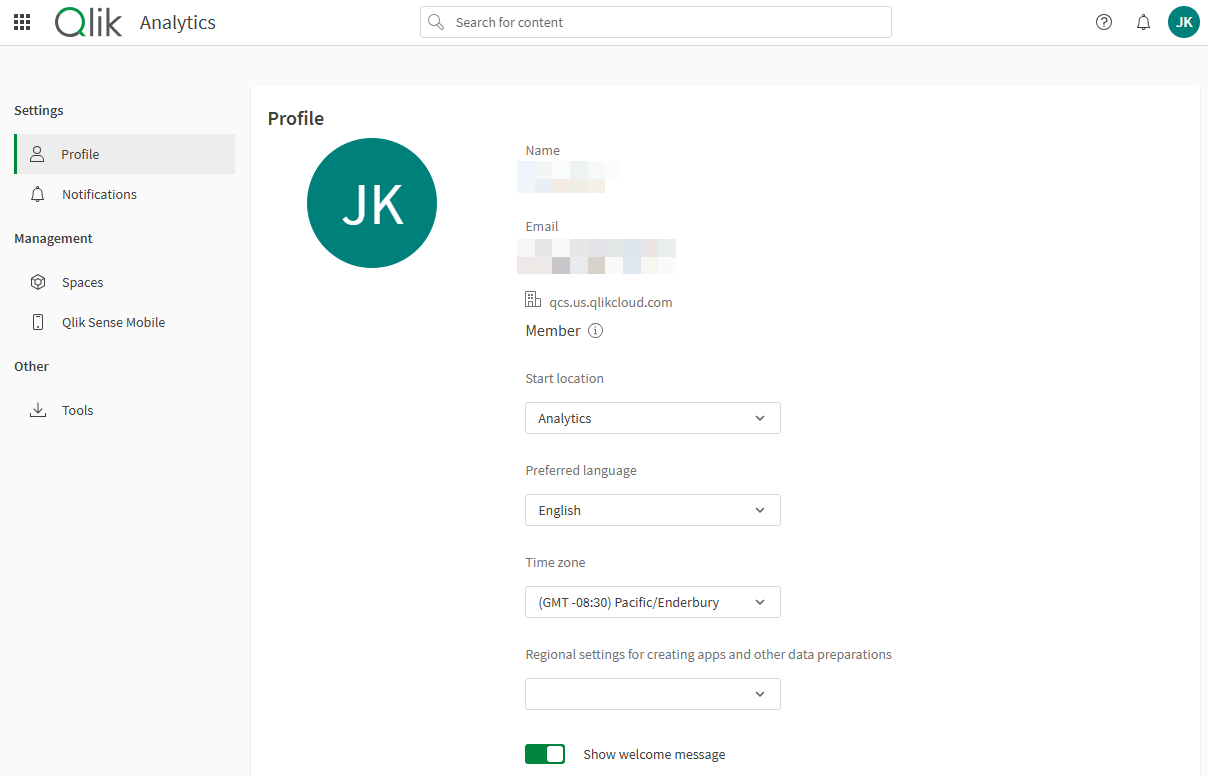
Pour plus d'informations, consultez Gestion de vos paramètres personnels.
Liens utiles contient une sélection de liens utiles qui se trouvaient auparavant dans le menu de navigation. Par exemple :
